Soms wil je gewoon al je oude tweets bekijken voor de nostalgie. Of je bent een social media marketeer die meer wil weten over je concurrentie door hun oude berichten te analyseren. Natuurlijk kun je door de tijdlijn scrollen om de oudere tweets te vinden. Maar X laat niet meer dan 3.200 van je laatste berichten zien. Dus, hoe zoek je naar je oudere inhoud op Twitter? De eenvoudigste methode is om de geavanceerde zoekfunctie van het platform te gebruiken, die fungeert als een oude tweetzoeker. Je kunt altijd je archief downloaden als dit niet de nodige resultaten oplevert. Een ander alternatief is om tools van derden te gebruiken.
Dit artikel bevat verschillende handleidingen voor het zoeken naar oude berichten op X met behulp van de hierboven genoemde technieken. Het beantwoordt ook vragen over het vinden van jouw of andermans oudere tweets.
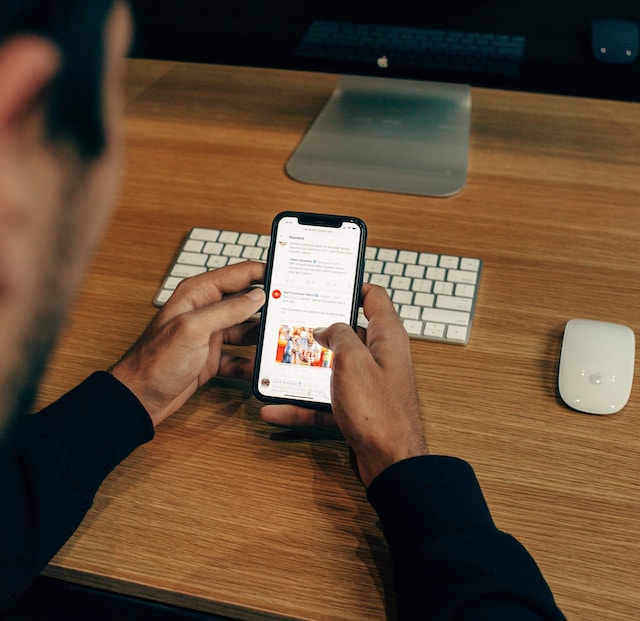
Inhoudsopgave
Hoe vind je oude tweets?
Twitter, nu X, heeft twee ingebouwde krachtige tools om je te helpen oude tweets terug te vinden. Eén daarvan is de geavanceerde zoekfunctie. Afhankelijk van verschillende parameters kun je deze gebruiken om je zoekresultaten te verfijnen. Je kunt de resultaten filteren op datum, engagement, account, trefwoord, taal en hashtags. Helaas kun je deze functie alleen gebruiken op X for the web, d.w.z. desktop- en laptopbrowsers. Maar er is een manier om te zoeken naar berichten op mobiele apparaten. Dit is via zoekparameters, die zich gedragen als filters.
Als dit niet werkt, is het tweede hulpmiddel X Archive. Dit is een bestand met je geschiedenis op het platform. Dit betekent dat je al je berichten kunt vinden, inclusief je eerste tweet.
De laatste optie is het gebruik van hulpmiddelen van derden, zoals Tweet Binder, Tweet Hunter of Tweet Deleter. Ze hebben betaalde functies voor dit doel.
Er is altijd wel een reden om te willen weten hoe je oude tweets kunt vinden. Nostalgie is een veel voorkomende factor. Het is fascinerend om te zien hoe je meningen en tweets met de tijd veranderen. Een andere reden waarom je je oude berichten wilt zien, is om te bekijken wat er op je profiel staat. Iedereen kan je tweets uit hun context halen als er iets controversieels in staat. Dit heeft invloed op je professionele leven, want toekomstige werkgevers zullen niet blij zijn met wat ze zien.
Of, als marketeer in sociale media, wilt u verborgen juweeltjes ontdekken in de berichten van uw concurrenten. Het doornemen van hun oudere tweets kan veel inzicht verschaffen. Op dezelfde manier kunt u uw oudere berichten bekijken om hun prestaties te begrijpen. Je hebt bijvoorbeeld een jaarlijks evenement waarvoor je een Twitter marketingplan hebt. Door met een frisse blik naar je oudere tweets te kijken, krijg je een overzicht van de prestaties van je eerdere strategieën.
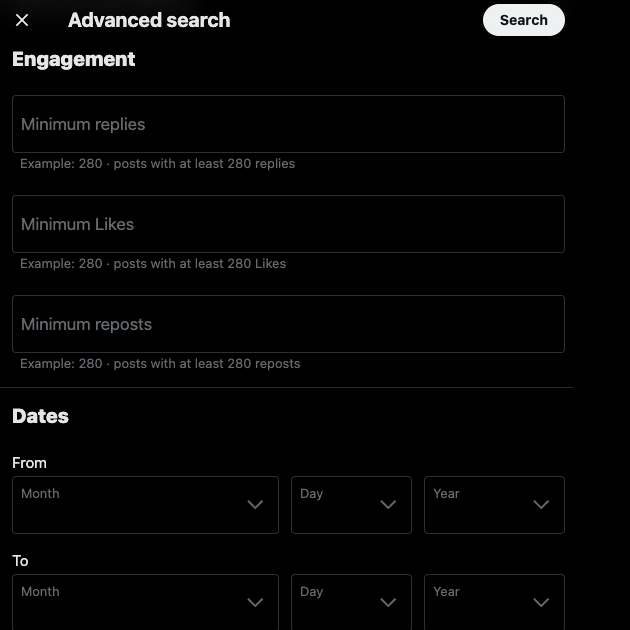
Zoek oude tweets op datum met geavanceerd zoeken op X
De geavanceerde zoekfunctie van Twitter of X maakt het vinden van oude tweets op datum eenvoudig. Je kunt deze functie gebruiken om te zoeken naar berichten van je profiel en van andere gebruikers. Als de persoon zijn tweets echter afschermt, d.w.z. een privéprofiel heeft, zul je zijn tweets niet vinden. Met de onderstaande instructies kun je oude tweets vinden op datum met de krachtige zoekfunctie van X:
- Open X voor het web in elke desktopbrowser.
- Er zijn twee manieren om dit zoekprogramma te vinden. Eén optie is om deze URL in te voeren -"www.twitter.com/search-advanced." De tweede oplossing is om de zoekfunctie te gebruiken door een zoekopdracht in te voeren. Klik op het pictogram met de punt of de overloop naast het zoekveld en selecteer Geavanceerd zoeken.
- Je ziet nu het pop-upvenster Geavanceerd zoeken. Voer onder het gedeelte Accounts de gebruikersnaam van het profiel in het tekstveld Van deze accounts in. Als je op zoek bent naar antwoorden, vul dan de gebruikersnaam van het profiel in het veld Aan deze accounts in.
- Scroll naar beneden tot je Data vindt. Selecteer de datumbereiken van en tot. Je kunt zo ver teruggaan als 2006, het jaar van de publieke lancering van Twitter of X.
- Je kunt de informatie in de andere velden invullen om de nauwkeurigheid van je zoekresultaten te verbeteren. Klik anders op de knop Zoeken.
Het platform toont je de zoekresultaten op basis van je filters.
Hoe vind ik oude tweets op trefwoord in geavanceerd zoeken op X?
Oude tweets vinden op trefwoord is een van de vele filters die beschikbaar zijn in de krachtige zoekfunctie van X. Je kunt nog een stap verder gaan om specifieke zinnen uit de zoekresultaten te verwijderen. Dit is handig als de term meerdere betekenissen heeft. Stel bijvoorbeeld dat je appel als trefwoord invoert in de geavanceerde zoekfunctie. Je krijgt dan resultaten over de vrucht en het technologiebedrijf.
Volg deze handleiding om naar oude tweets te zoeken met behulp van trefwoorden en zinnen op X:
- Ga naar de geavanceerde zoekfunctie van Twitter door deze URL in je browser in te voeren -"www.twitter.com/search-advanced".
- De eerste sectie in de Geavanceerd zoeken pop-up is Woorden. Hier kun je de trefwoorden en zinnen invoeren.
- Al deze woorden betekenen dat je zoekresultaten elke opgegeven term moeten bevatten.
- Deze exacte zin toont alleen berichten met dezelfde zoekwoorden.
- Elk van deze woorden zal resultaten weergeven zolang ze een van de zinnen bevatten.
- Geen van deze woorden verwijdert resultaten als ze trefwoorden bevatten die je invoert.
- Voer de gebruikersnaam of het handvat van de persoon in bij Accounts. Dit zorgt ervoor dat de zoekresultaten berichten tonen van een specifieke gebruiker. Je kunt ook de andere parameters gebruiken om de zoekresultaten te verbeteren.
- Selecteer Zoeken om de resultaten met trefwoordfilters weer te geven.
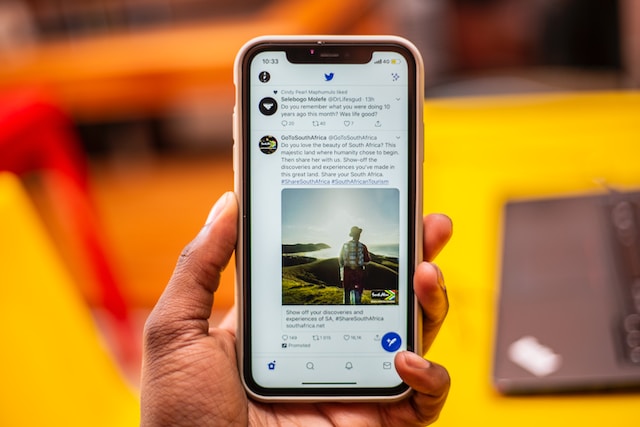
Hoe vind ik oude tweets op X voor Android en iOS?
Hoe zoek je naar oudere berichten als je de zoekfunctie op X voor Android en iOS niet kunt gebruiken? De eenvoudigste oplossing is om zoekoperatoren te gebruiken. Dit zijn woorden die werken als filters. Hieronder staan standaard zoekoperatoren die je kunt gebruiken om naar oude tweets te zoeken:
- Citaten: Als je woorden of zinnen tussen aanhalingstekens zet, krijg je berichten die de opgegeven termen bevatten. Bijvoorbeeld, "Elon Musk."
- OF: Het vraagt het sociale medianetwerk om te zoeken naar tweets die een van de trefwoorden of alle termen bevatten. Bijv. - zaterdag OF zondag.
- Koppelteken: Elk trefwoord dat je opgeeft na de'-'verwijdert berichten die deze term bevatten uit de zoekresultaten van Twitter, bijvoorbeeld Tesla -Elon.
- Sinds: jjjj-mm-dd: Gebruik dit om berichten vanaf een specifieke datum te filteren: Bijv. twitter sinds:2023-06-12.
- Tot:jjjj-mm-dd: Met deze zoekoperator vraag je het platform om resultaten vóór deze datum te tonen: Bijv. tesla tot:2023-03-04.
- Van:gebruikersnaam: Dit toont alleen resultaten van de opgegeven account. Bijvoorbeeld, van:elonmusk.
- Aan:gebruikersnaam: Dit geeft berichten weer van andere gebruikers die antwoorden op het Twitter-handvat. Bijvoorbeeld aan:SpaceX.
- @gebruikersnaam: Je kunt alle berichten zien waarin het X-handvat wordt genoemd. Bijvoorbeeld @Samsung.
Laten we zeggen dat je berichten wilt vinden van het account van Elon Musk. Het datumbereik is 05-12-2021 tot 06-13-2021. Je moet dan de volgende zoekoperatoren gebruiken - van:elonmusk tot:2021-06-13 sinds:2021-05-12.
Hoe vind je je eerste tweet zonder te scrollen?
Je kunt je eerste tweet vinden zonder te scrollen met de datumzoeker in de geavanceerde zoekfunctie van X. De zoekfunctie van het platform zal deze post weergeven als je hem niet hebt verwijderd. Zo vind je je oude tweets, zoals je eerste bericht, met deze zoekfunctie:
X voor het web
- Ga naar je X-profielpagina. Onder je gebruikersnaam of Twitter-handle zie je het jaar waarin je lid werd van het platform. Noteer dit jaar.
- Open www.twitter.com/search-advanced in een desktopbrowser.
- Voer uw gebruikersnaam in bij Accounts in het veld Van deze accounts.
- Selecteer bij Data je datumbereik. Zorg ervoor dat in het gedeelte Van het jaar staat waarin je lid werd van het platform. Kies bij voorkeur het begin van het jaar om je eerste bericht te vinden. Voer in het gedeelte Tot de laatste datum van het jaar in. Klik op de knop Zoeken om alle resultaten te bekijken.
Als je vaak post, moet je het datumbereik verkleinen. Als je het bovenstaande voorbeeld gebruikt, kun je in plaats van 12 maanden, zes maanden gebruiken. Blijf dit doen tot je je eerste bericht ziet.
X voor Android en iOS
- Open de officiële Twitter-app en open je profielpagina. Je ziet het jaar van toetreding naast het kalenderpictogram.
- Ga naar X of de zoekfunctie van Twitter. Het is het pictogram met het vergrootglas.
- Gebruik de volgende zoekoperatoren om je eerste bericht te vinden - van:gebruikersnaam tot:jjjj-mm-dd sinds:jjjj-mm-dd. Vervang 'gebruikersnaam' door je Twitter-handle. JJJJ-MM-DD moeten de datumbereiken zijn.

Hoe vind je je oude tweets terug met X Archive?
Alles wat je op X doet, is zichtbaar in je Twitter-archief. Met andere woorden, dit bestand bevat je volledige geschiedenis op dit sociale mediaplatform. Het is dus een geweldige bron om al je oude tweets terug te vinden. Het geeft je ook links naar je berichten. Hier zijn de stappen om je te helpen je oude tweets te vinden in X Archive:
- Klik op X voor het web op de knop Meer in het navigatiemenu aan de zijkant. Als u op de mobiele app bent, tikt u op uw profielfoto.
- In dit menu vind je Instellingen en ondersteuning. Vouw het vervolgkeuzemenu uit en selecteer Instellingen en privacy.
- Open de optie Uw account en tik op Een archief van uw gegevens downloaden.
- U moet uw wachtwoord invoeren om te verifiëren dat u de eigenaar van de account bent.
- Je moet ook de verificatiecode invoeren die het sociale medianetwerk naar je apparaat of e-mail stuurt.
- Tik op de knop Archief aanvragen.
- Wacht tot het platform het bestand downloadbaar maakt. Je moet minstens 24 uur wachten tot dit bestand beschikbaar is.
- Het bestand is in .zip-formaat. Pak het ergens uit op je apparaat.
- Open je archive.html uit de uitgepakte map.
- Selecteer Tweets onder Snelle statistieken. Je kunt ook op het pictogram met de punt of de overloop klikken en Tweets openen.
- Gebruik het tabblad Zoeken om te zoeken naar berichten met specifieke trefwoorden. Er is ook een knop Zoekfilters naast het tabblad Zoeken. Hier kun je bepalen wat je te zien krijgt. Je kunt bijvoorbeeld je berichten rangschikken op oudste om je eerste bericht te zien.
Hoe zoek je oude Tweets van beroemdheden en andere publieke figuren?
Je kunt de geavanceerde zoekfunctie van Twitter gebruiken om te zoeken naar berichten van andere gebruikers:
- Voer in het pop-upvenster voor geavanceerd zoeken het X-handvat van de gebruiker in.
- Wijzig de datumbereiken afhankelijk van wanneer de account lid is geworden van het sociale medianetwerk.
Tik op de knop Zoeken om de oude berichten van een andere gebruiker te bekijken. Je kunt ook de Wayback Machine van Internet Archive gebruiken. Je kunt oudere berichten van de meeste publieke figuren vinden. Volg deze stappen om oudere tweets van beroemdheden en andere beroemde mensen te bekijken:
- Open het X-profiel van de beroemdheid of het publieke figuur. Kopieer de URL van het profiel.
- Ga naar Wayback Machine van het Internet Archive. Plak de URL en selecteer Browse History.
- Je ziet een lijst met alle opgeslagen gegevens in kalenderformaat. Kies een datum met een blauwe cirkel en plaats je muisaanwijzer erop.
- Het dropdownmenu toont verschillende tijdstempels. Selecteer een willekeurige tijdstempel.
- Je krijgt een momentopname van het X-profiel van de beroemdheid voor die datum.

Gebruik de oude Tweet Finder om een schoon X-profiel bij te houden
X's Geavanceerd zoeken en X Archief zijn enkele van de beste programma's om oude tweets te vinden. De post moet openbaar zijn en mag niet bij een privéprofiel horen. Met de Wayback Machine van het Internet Archive kun je oude tweets van beroemdheden en andere publieke figuren vinden.
Als je de gids Hoe vind ik oude tweets op je profiel gebruikt, ga dan door al je berichten. Als er iets controversieels in staat, moet je het onmiddellijk verwijderen. Wat je zegt op sociale media heeft invloed op je leven, vooral als je op zoek bent naar werk. Als er honderden berichten zijn waarvan je weet dat ze de aandacht trekken, gebruik dan TweetDelete om ze permanent te verwijderen. Het kan ook alle berichten in je profiel verwijderen met je X Archive bestand. Een andere manier om tweets te verwijderen is door de functie voor automatisch verwijderen te gebruiken. Gebruik TweetDelete vandaag nog om je X-profiel een professionele look te geven!










